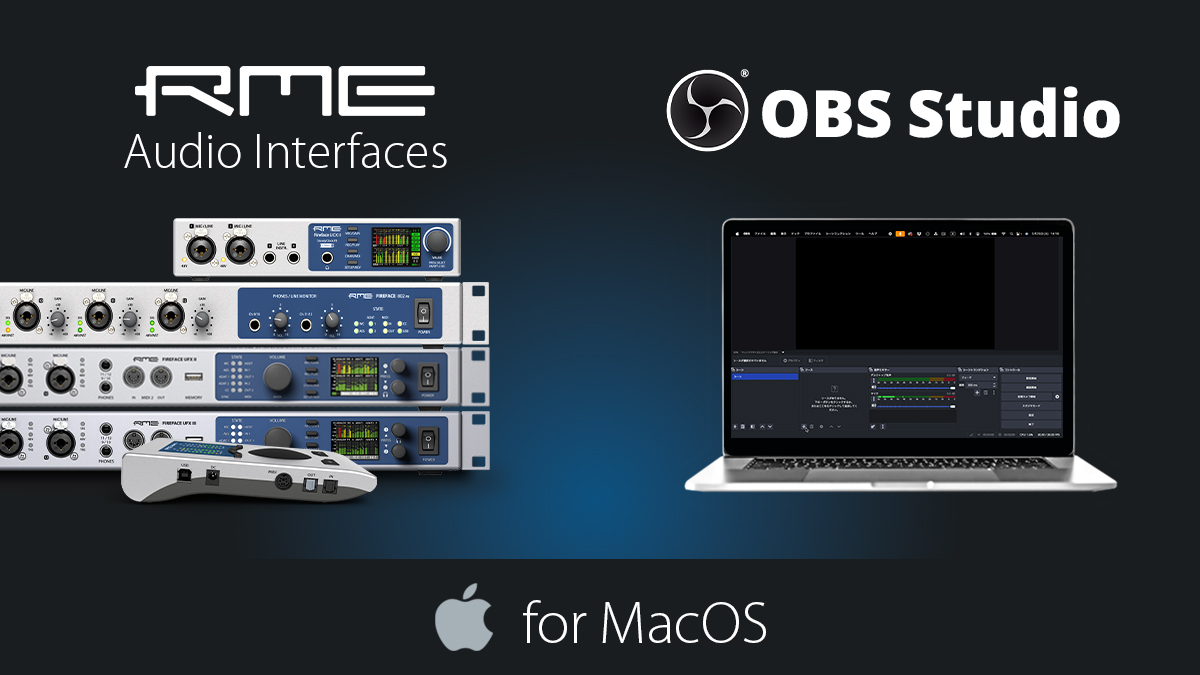Fireface UFXシリーズ、Fireface UCX II、Babyface Pro FSなどのRMEオーディオ・インターフェイスでPresonus Studio Oneをご利用いただく際の、基本的な設定方法を解説します。 本セットアップ・ガイドでは、Studio One 7の設定画面を使用しますが、異なるバージョンのStudio One をご使用の場合も、インターフェイスや、メニューの名称は一部異なりますが、基本的な操作方法は類似していますので、同様にご参考にしていただけます。 また、本ガイドはドライバーがすでに正しくインストールされ、RMEのオーディオ・インターフェイスが正常に動作していることを前提に作成しています。インストール手順については、製品に同梱されているセットアップ・ガイド、またはユーザーガイドをご参照ください。
ご注意
本ガイドは設定時のご参考情報として公開させていただいております。
本ガイドの内容について弊社サポートへお問い合わせ頂きましてもご回答致しかねますので、あらかじめご了承の程お願いいたします。各製品のご使用方法に関しましては、お取り扱いメーカー様、または販売代理店様までご確認ください。
目次
セットアップの手順
STEP 1
Studio Oneを起動して、新規ソングを作成します。
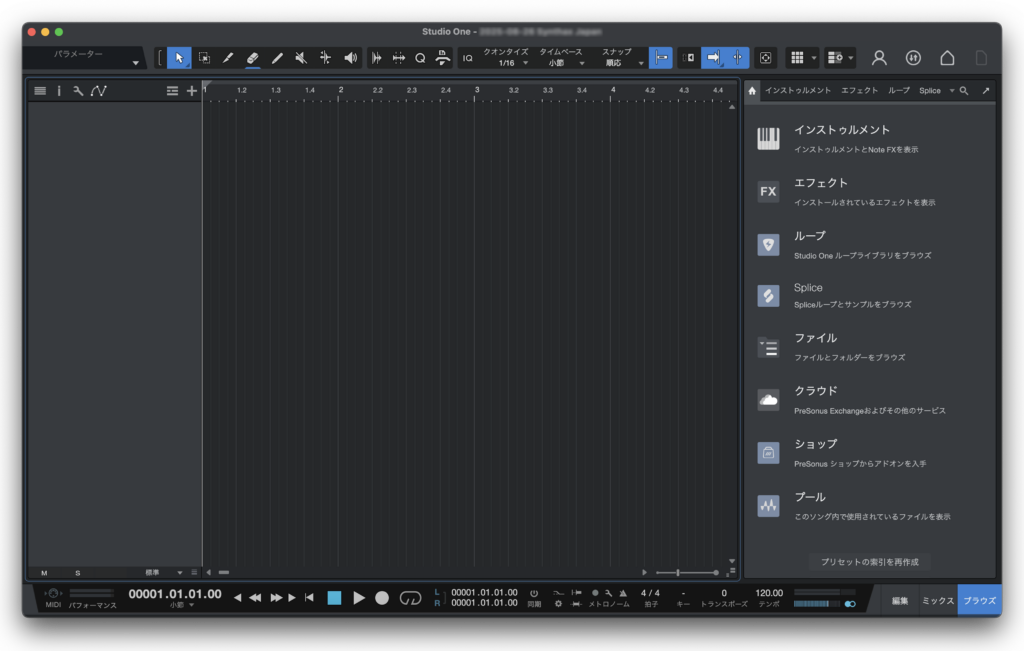
STEP 2
 macOSの場合
macOSの場合
上部のメニューから、「Studio One」>「環境設定」を選択します。
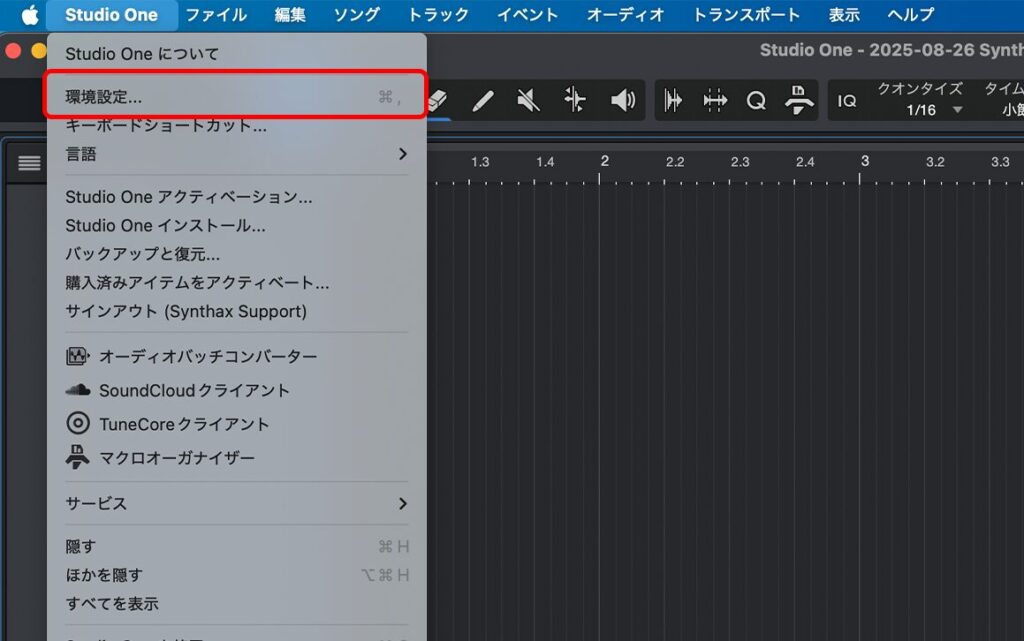
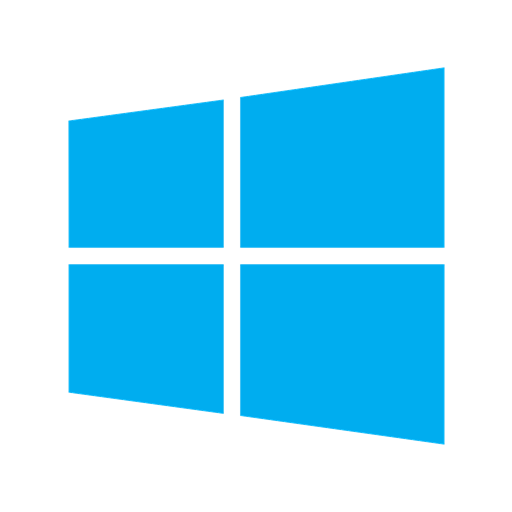 Windowsの場合
Windowsの場合
上部のメニューから、「Studio One」>「オプション…」を選択します。
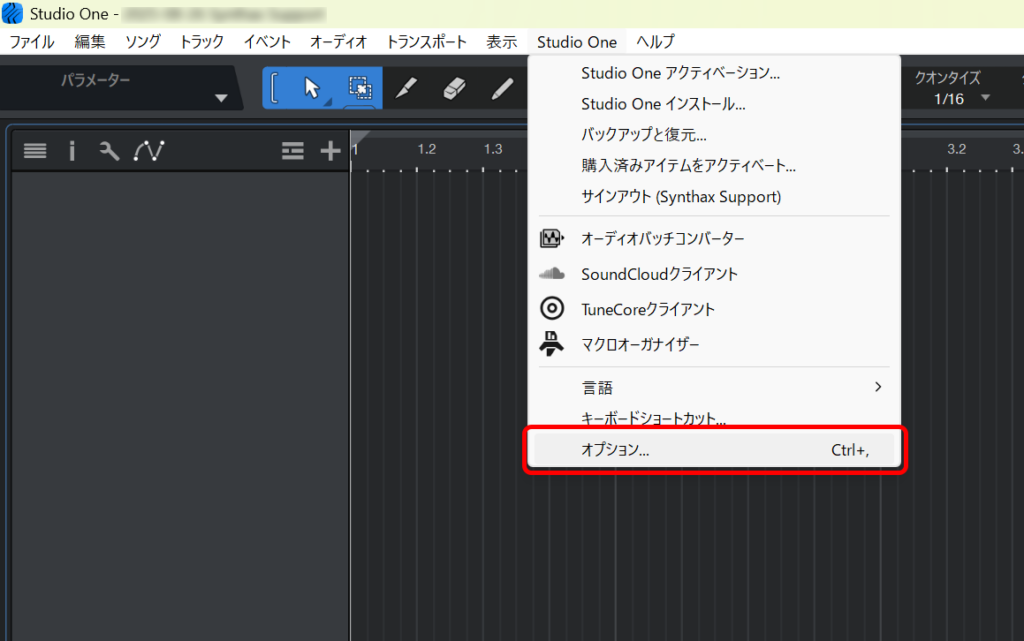
STEP 3
表示される「オプション」画面(Macの場合「環境設定」画面)でオーディオ入出力デバイスを選択します。
 macOSの場合
macOSの場合
- 「オーディオ設定」タブを選択
- 「オーディオデバイス」タブを選択
- 「再生デバイス」(出力デバイス)と「レコーディングデバイス」(入力デバイス)メニューからお使いのRMEインターフェイスを選択
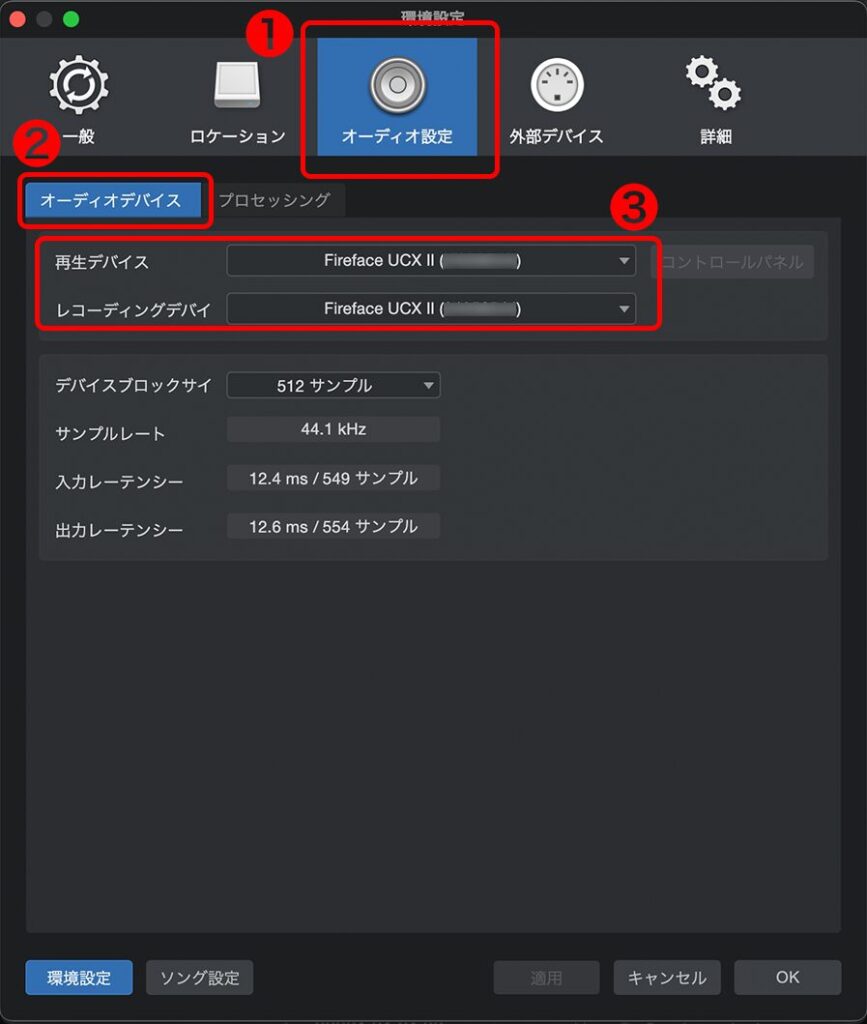
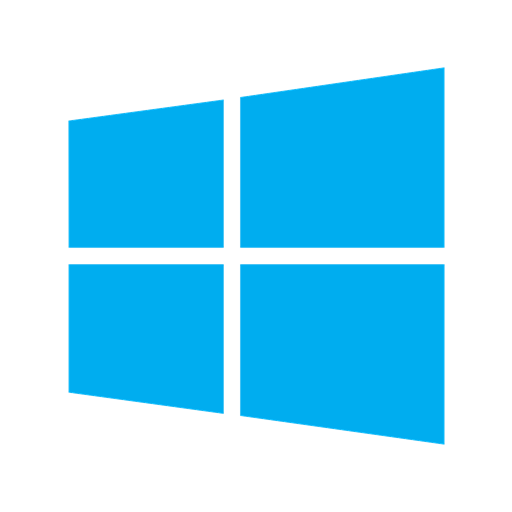 Windowsの場合
Windowsの場合
- 「オーディオ設定」タブを選択
- 「オーディオデバイス」タブを選択
- 「オーディオデバイス」メニューからお使いのRMEインターフェイス・ドライバーを選択
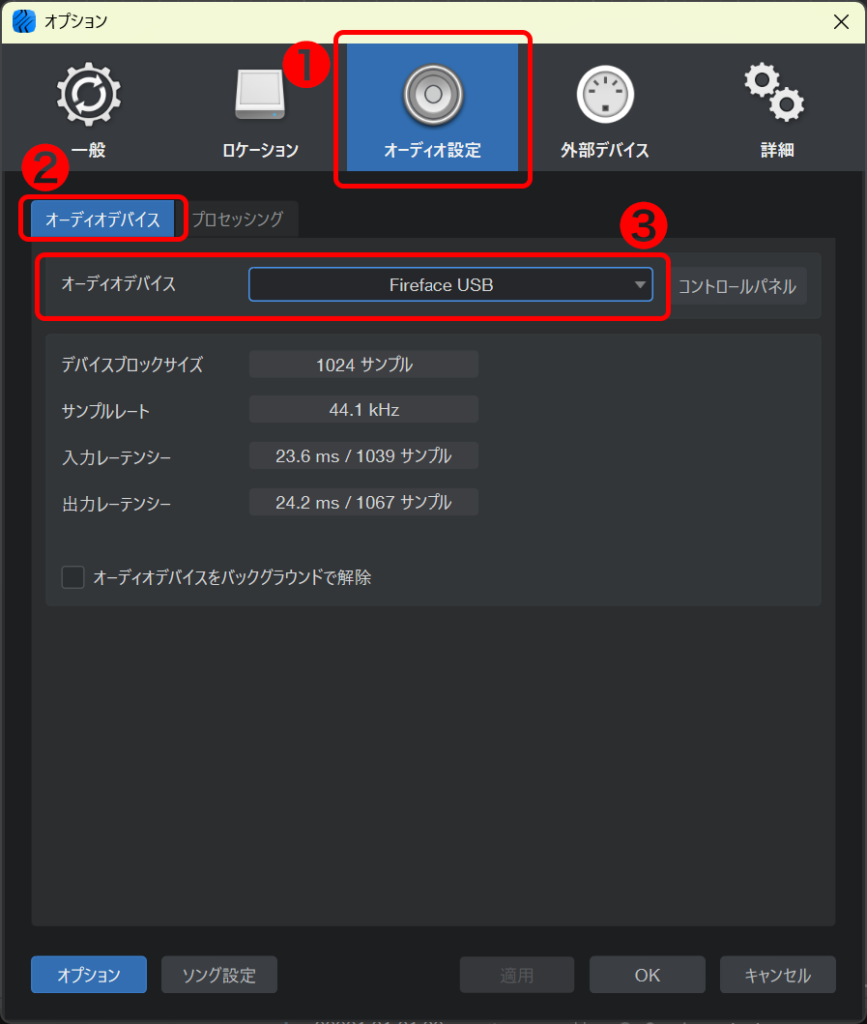
STEP 4
「ソング設定」画面にて入出力チャンネルを設定します。
Studio Oneは、ハードウェア・オーディオ・デバイス・チャンネルとトラックとの間にソフトウェアI/O(入力/出力)チャンネル・レイヤーが用意されています。このセットアップはオーディオ・インターフェイスを変更した場合でもチャンネル・アサイン設定が破損しないため大変便利です。
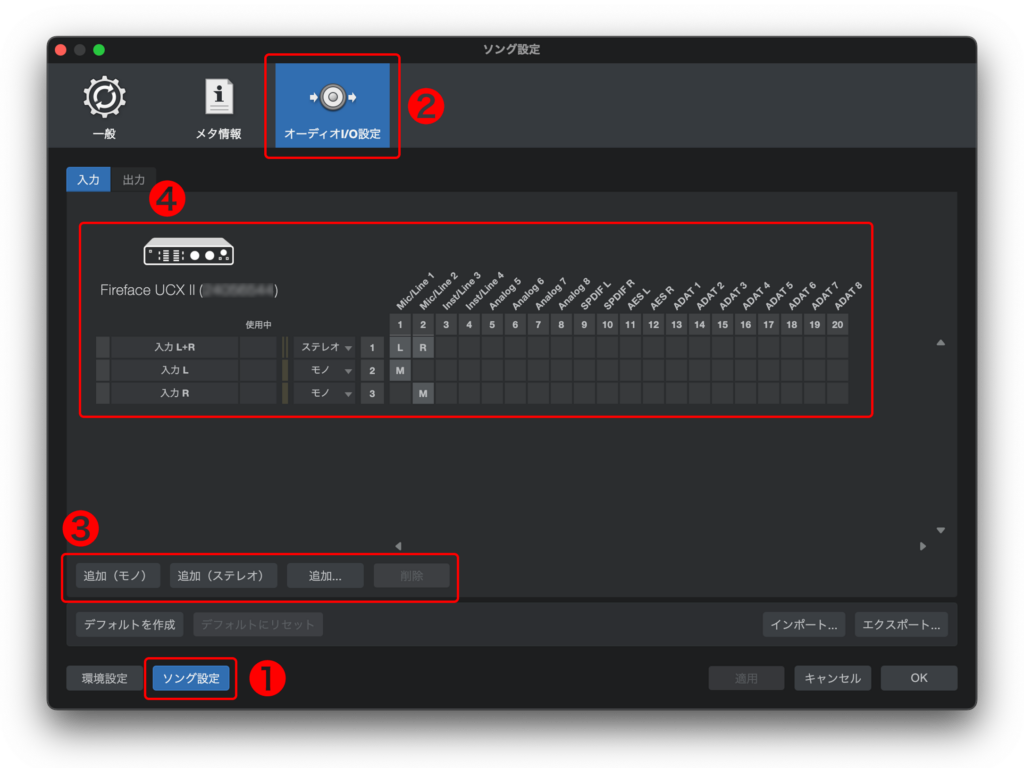
- 「オプション」画面(macの場合「環境設定」画面)左下の「ソング設定」ボタンをクリックします。
- 表示される「ソング設定」画面で「オーディオI/O設定」タブをクリックします。
- 入出力チャンネルを追加する場合は「入力」または「出力」タブを選択し、「追加(モノ)」「追加(ステレオ)」ボタンにてモノラルまたはステレオ・チャンネルを追加します。「追加…」ボタンで一度に複数チャンネルの追加も可能です。
- 使用したい入出力端子とソフトウェアI/Oチャンネルをマトリクス画面でアサインします。マトリクス画面では、ソフトウェア・チャンネル(モノおよびステレオ)は縦列に、ハードウェア入力と出力は横列に表示されます。下の画像では、ソフトウェア・ステレオ・チャンネル「入力L+R」にAnalog1(1)とAnalog1(2)が、ソフトウェア・モノラル・チャンネル「入力L」と「入力R」にAnalog1(1)とAnalog1(2)がそれぞれアサインされている状態です。
- 設定が完了したら「OK」ボタンを押し「ソング設定」画面を閉じます。
STEP 5
次に「ソング設定」画面の「一般」タブをクリックし、「サンプルレート」メニューから使用するサンプル・レートを選択します。
ここで設定したサンプル・レートに従ってStudio OneとRMEオーディオ・インターフェイスが動作します。
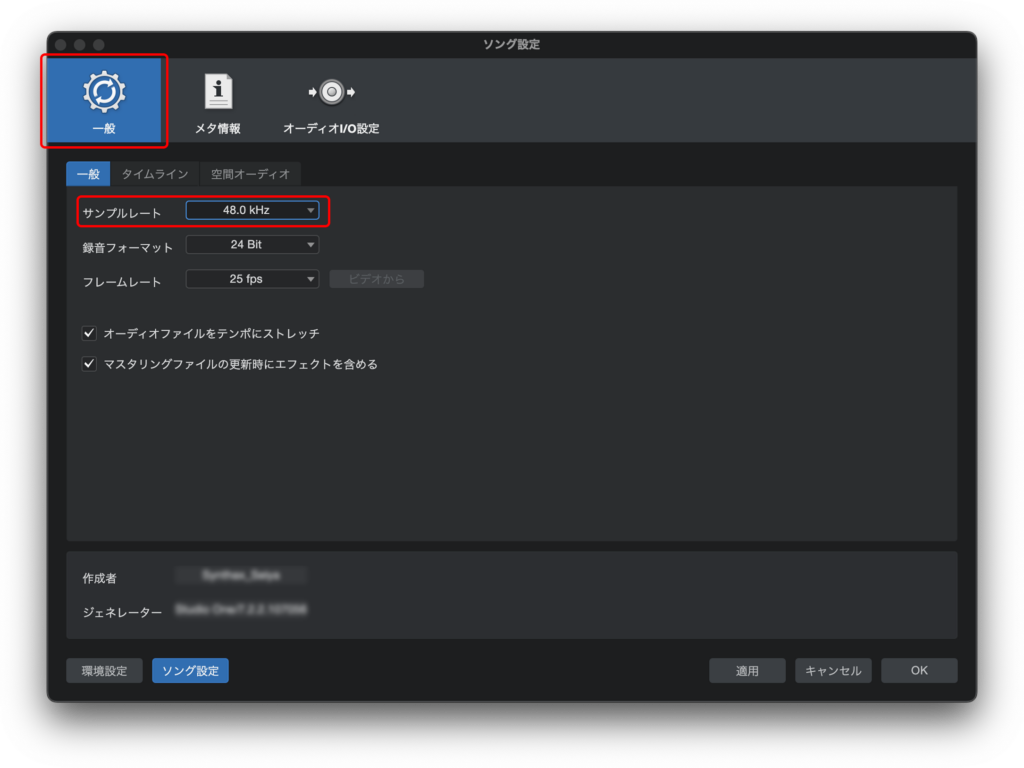
STEP 6
最後に、デバイスブロックサイズ(レイテンシー)を設定します。
 macOSの場合
macOSの場合
- 「ソング設定」画面左下の「環境設定」ボタンをクリックします。
- 「オーディオ設定」タブ > 「オーディオデバイス」タブをクリックします。
- 「デバイスブロックサイズ」メニューから、Studio Oneで使用するデバイスブロックサイズの値を選択します。
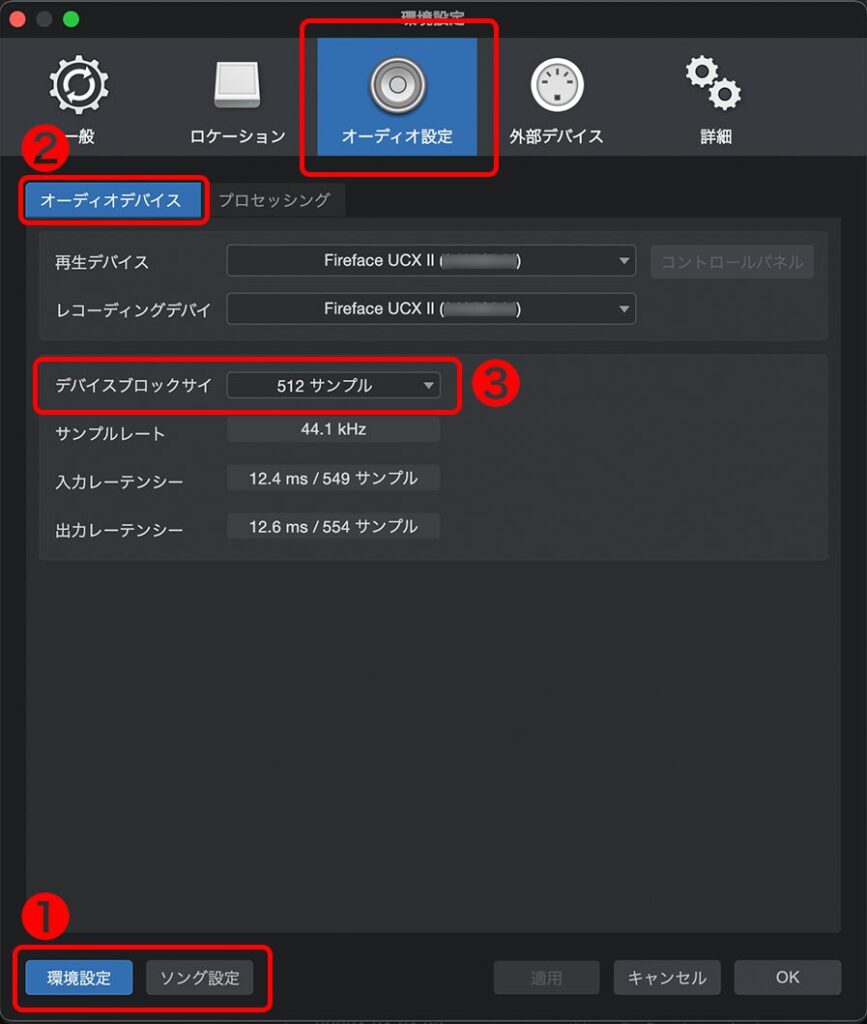
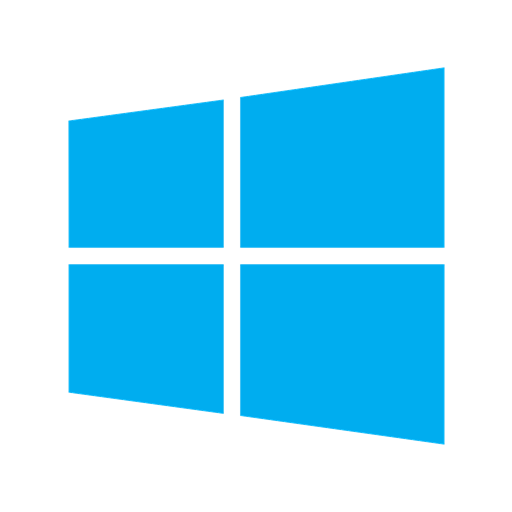 Windowsの場合
Windowsの場合
Studio Oneで使用するブロックサイズ(バッファーサイズ)の値をRMEインターフェイスのSettingsダイアログで選択します。
- 「オプション」画面のオーディオデバイスメニュー画面右にある「コントロールパネル」ボタンを押して、RMEインターフェイスのSettingsダイアログを開きます。
- 「Buffer Size (Latency)」の項目で使用するブロックサイズ(バッファーサイズ)を選択します。
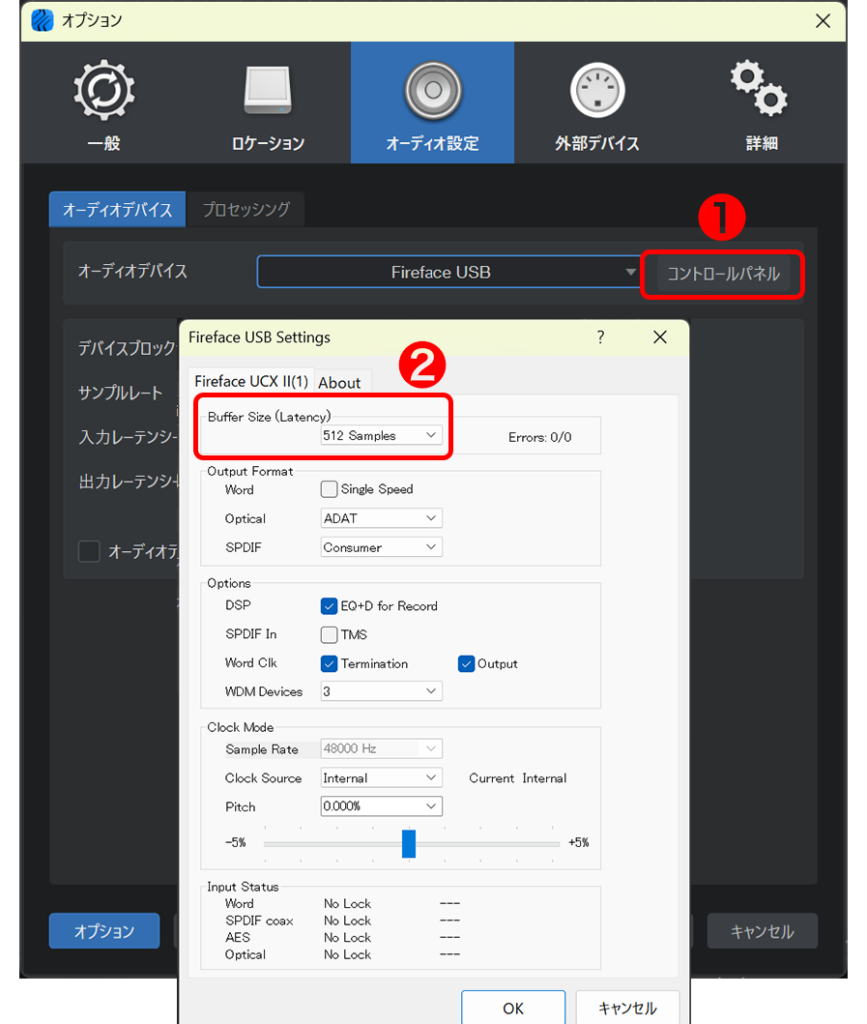
ヒント:
ブロックサイズを小さい値に設定するとレイテンシー(音の遅れ)が小なくなります。しかし、その分コンピューターへの負荷が高くなり、ブロックサイズが小さすぎると音の歪みやクリップの原因となります。尚、ライブなどでリアルタイムにパフォーマンスする場合には、256 sample以下に設定すると音の遅れを最小限に押さえることができます。
SettingsダイアログとTotalMix FXについて
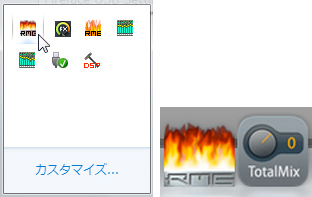
SettingsダイアログとTotalMix FXについて タスクトレイ(Windows) もしくはDock(Mac)に表示されている「RME」アイコンをクリックするとRMEオーディオ・インターフェイスの様々な設定を行なう「Settings」ダイアログを呼び出すことができます。変更したステータスは即座にオーディオインターフェイスに適応されます。
またTotalMix FXアイコンをクリックすると、チャンネル・ルーティングを自在に行えるRME TotalMix FXミキサーを起動できます。
以上でRMEオーディオ・インターフェイスをStudio Oneで使用する際の基本的なセットアップが完了しました!